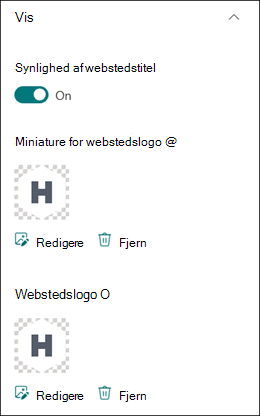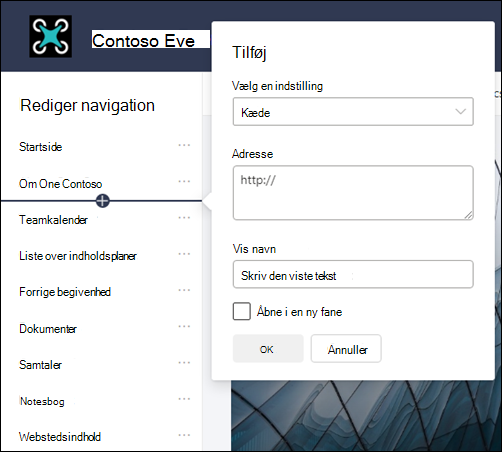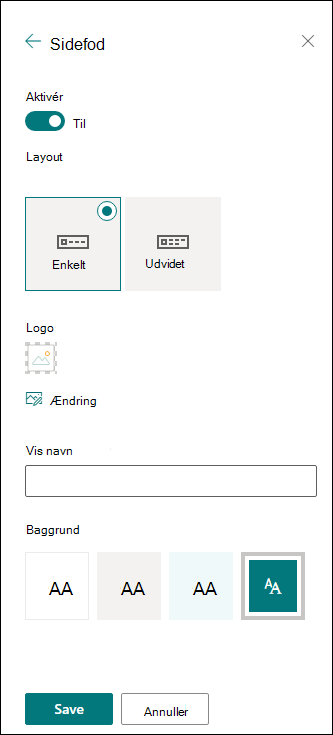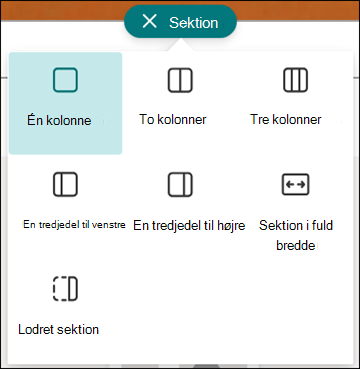Der er flere ting, du kan gøre for at tilpasse dit SharePoint i Microsoft 365 eller SharePoint Server 2019 websted. Sektionerne nedenfor angiver disse måder og indeholder links, så du kan få flere oplysninger om, hvordan du udfører hver enkelt opgave.
Du kan også downloade en infografik med en overordnet oversigt over de forskellige måder, du kan tilpasse dit SharePoint websted på.
Tilpas temaet
Du kan ændre udseendet af dit SharePoint websted, så det passer til din organisations brand. Gå til Indstillinger > Skift udseendet > Tema for at vælge et tema.
Få flere oplysninger om, hvordan du tilpasser webstedets tema under Skift udseendet af dit SharePoint-websted.
Tilpasse webstedsoverskriften
Du kan ændre sidehovedet og logoet for dit SharePoint websted.
Bemærk!: De minimale og udvidede sidehovedlayout fjernes midlertidigt fra panelet Skift udseendet for kunder med GCC-, GCC High-, DoD-, Gallatin- og Sovereign-skyer. Websteder, der bruger det minimale sidehoved, overgår automatisk til det kompakte sidehoved, og websteder, der bruger det udvidede sidehovedlayout, overgår automatisk til standardoverskriften.
Gå til Indstillinger > Skift udseendet > Sidehoved for at foretage ændringer.
Anbefalinger til webstedsheaderbillede
Ud over sider kan det være en god ide at tilføje brugerdefinerede logoer eller billeder med dit layout. Her er størrelsesanbefalinger til disse elementer.
|
Element |
Beskrivelse |
Anbefaling Bredde x Højde i pixel |
|---|---|---|
|
Webstedslogo |
Større logo, der kan være ikke-firkantet og gennemsigtigt afhængigt af det overførte design. |
192 x 64 Format: PNG, JPEG, SVG (SVG er ikke tilladt på gruppeforbundne websteder) |
|
Miniature for webstedslogo |
En firkantet logominiature, der bruges, hvis der ikke uploades noget webstedslogo, eller på steder, hvor der kræves et firkantet format. Dette element er påkrævet. |
64 x 64 Format: PNG, JPEG, SVG (SVG er ikke tilladt på gruppeforbundne websteder) |
|
Webstedslogo med udvidet layout |
Det udvidede sidehovedlayout har en udvidet bredde på webstedets logo. |
300 x 64p Format: JPEG, PNG, SVG |
|
Udvidet layoutbaggrundsbillede |
Et nyt baggrundsbillede, der kan bruges sammen med det udvidede sidehoved. |
2560 x 164 Format: JPEG, PNG |
Hvis du vil have mere at vide om at tilpasse webstedsoverskriften på dit websted, skal du se Ændre udseendet af dit SharePoint-websted.
Skift logoet
En måde at tilpasse dit SharePoint websted på er ved at ændre webstedets logo.
Overfør dit eget webstedslogo under Skærm ved at gå til Indstillinger > Skift udseendet > Sidehoved.
Få flere oplysninger om, hvordan du ændrer webstedets logo under Administrer indstillingerne for dit SharePoint-websted.
Rediger navigationen
Du kan tilføje eller fjerne links til webstedsnavigationen.
Vælg Rediger nederst i navigationen, og tilføj derefter links ved at vælge mellemrummet mellem eksisterende links. Foretag yderligere ændringer ved at vælge ellipsen ud for et eksisterende link for at justere placering, oprette underordnede links, redigere eller fjerne.
Få flere oplysninger om, hvordan du redigerer webstedsnavigationen under Tilpas navigationen på dit SharePoint-websted.
Hvis du vil have mere at vide om at ændre udseendet af webstedsnavigationen, skal du se Ændre udseendet af dit SharePoint-websted.
Tilføj en webstedssidefod
Du kan tilføje en webstedssidefod og redigere navigationslinks til sidefoden på kommunikationswebstedssider. De er ikke tilgængelige for listesider, bibliotekssider eller andre sider på dit websted.
Bemærk!: Hvis du ikke kan se Skift udseendet i menuen Indstillinger, har du muligvis ikke tilladelse til at administrere denne indstilling. Få mere at vide under Om tilladelsesniveauer i SharePoint, eller spørg din administrator.
Gå til Indstillinger > Skift udseendet > Sidefod for at foretage ændringer.
Få flere oplysninger om, hvordan du tilpasser webstedets tema under Skift udseendet af dit SharePoint-websted.
Tilføj og rediger sider
Du kan oprette, redigere og tilpasse sider på webstedet ved hjælp af avancerede, dynamiske layout. Indstillingerne for sektionslayout vises under redigering og kan ændres fra Egenskaber ved at få adgang til værktøjslinjen i højre side af siden, mens du redigerer.
Du kan finde flere oplysninger i artiklen om, hvordan du tilføjer sektioner og kolonner på en moderne SharePoint-side.
Tilføj webdele
Webdele giver dig mulighed for at føje robust indhold til dit SharePoint websted.
Mens du redigerer, kan tilgængelige webdele tilføjes direkte fra siden eller fra værktøjskassen ved at få adgang til værktøjslinjen i højre side af siden, mens du redigerer.
Du kan finde flere oplysninger om at tilføje webdele under Brug af webdele på SharePoint-sider.
Har du brug for at oprette et SharePoint websted?
Se en af nedenstående artikler for at oprette et websted i SharePoint.